win10系统怎么翻转桌面 电脑屏幕旋转快捷键
Win10系统提供了多种方法来翻转桌面,其中最方便的方法是通过快捷键来实现,在Win10系统中,通过按下Ctrl + Alt +方向键(上、下、左、右)可以轻松实现屏幕的旋转。这一功能不仅可以帮助用户在不同场景下更好地查看屏幕内容,还能提高工作效率。通过简单的操作,用户可以随时调整屏幕方向,实现更加舒适的使用体验。
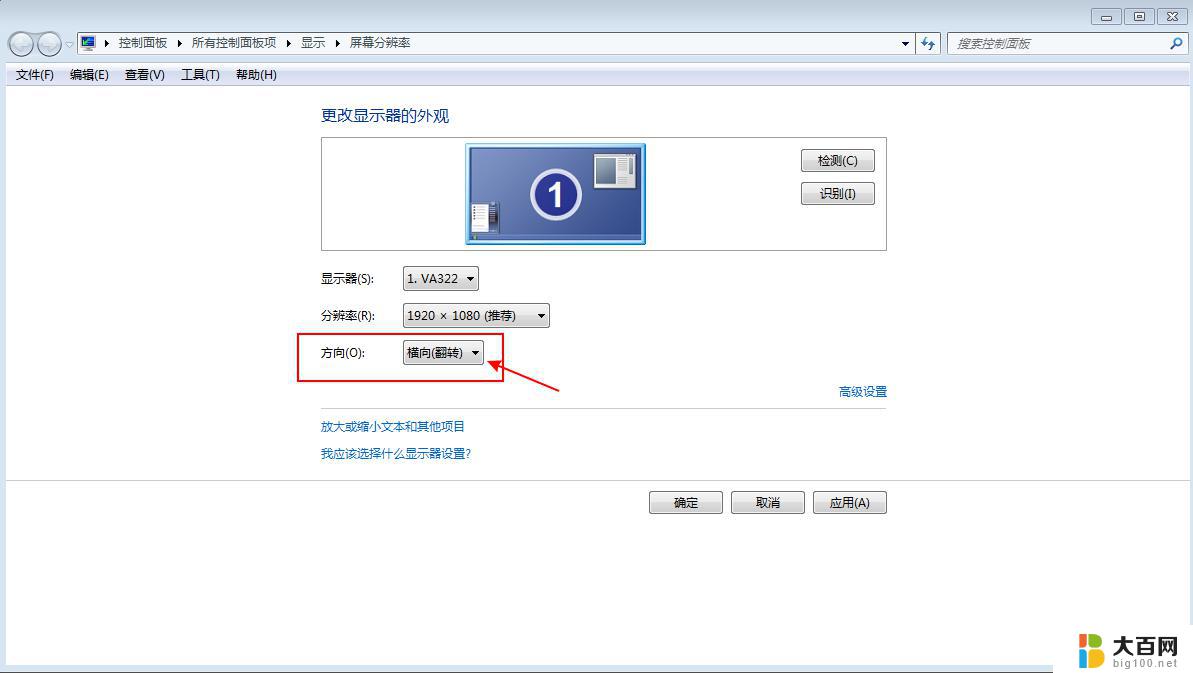
### 1. 使用快捷键
许多笔记本电脑都配备了快速旋转屏幕的快捷键组合,这通常涉及到同时按下几个功能键。例如,在一些联想笔记本上。你可以通过同时按下“Ctrl”+“Alt”+方向键(上、下、左、右)来旋转屏幕。不同品牌和型号的电脑快捷键可能有所不同,建议查阅电脑的用户手册或在线支持页面以获取准确信息。
### 2. 通过系统设置
对于Windows系统,你可以通过“设置”中的“显示”选项来调整屏幕方向。首先,点击屏幕右下角的通知图标,选择“所有设置”,然后在“系统”类别下找到“显示”设置。在这里,你可以看到“方向”选项。通过下拉菜单选择“横向(翻转)”、“纵向”或“纵向(翻转)”等模式,以满足你的需求。
### 3. 使用图形控制面板
对于使用独立显卡的电脑,你还可以通过显卡的图形控制面板来调整屏幕方向。例如,NVIDIA和AMD显卡都提供了自己的控制面板软件,你可以在其中找到与屏幕旋转相关的设置选项。这种方法通常提供了更多的自定义选项,允许你更精确地控制屏幕旋转的角度和方式。
### 4. 第三方软件
综上所述,无论是通过快捷键、系统设置、图形控制面板还是第三方软件。你都可以轻松实现电脑屏幕的旋转。选择哪种方法取决于你的具体需求和电脑配置。
以上就是win10系统怎么翻转桌面的全部内容,碰到同样情况的朋友们赶紧参照小编的方法来处理吧,希望能够对大家有所帮助。
win10系统怎么翻转桌面 电脑屏幕旋转快捷键相关教程
- intel 驱动 旋转快捷键 win10 电脑屏幕怎么调整旋转角度
- 电脑屏幕怎么调整方向 win10系统如何旋转桌面显示方向
- windows10桌面旋转 电脑屏幕如何旋转
- windows屏幕旋转了怎么转回来 Windows10系统显示器屏幕翻转的三种解决方案
- win10系统怎么调竖屏 电脑屏幕怎么翻转
- win10怎么返回桌面快捷键 win10系统怎么用快捷键返回桌面
- 电脑屏幕竖屏快捷键 Win10切换屏幕方向的快捷键
- 鼠标右键后一直转圈 Win10桌面右键一直转圈怎么办
- 电脑怎么关闭截屏快捷键 如何禁用win10系统屏幕截屏快捷方式
- 怎么把一键锁屏添加到桌面 win10系统桌面右键菜单添加锁屏快捷功能的教程及注意事项
- win10c盘分盘教程 windows10如何分区硬盘
- 怎么隐藏win10下面的任务栏 Win10任务栏如何隐藏
- win10系统文件搜索功能用不了 win10文件搜索功能无法打开怎么办
- win10dnf掉帧严重完美解决 win10玩地下城掉帧怎么解决
- windows10ie浏览器卸载 ie浏览器卸载教程
- windows10defender开启 win10怎么设置开机自动进入安全模式
win10系统教程推荐
- 1 windows10ie浏览器卸载 ie浏览器卸载教程
- 2 电脑设置 提升网速 win10 如何调整笔记本电脑的网络设置以提高网速
- 3 电脑屏幕调暗win10 电脑屏幕调亮调暗设置
- 4 window10怎么一键关机 笔记本怎么使用快捷键关机
- 5 win10笔记本怎么进去安全模式 win10开机进入安全模式步骤
- 6 win10系统怎么调竖屏 电脑屏幕怎么翻转
- 7 win10完全关闭安全中心卸载 win10安全中心卸载教程详解
- 8 win10电脑怎么查看磁盘容量 win10查看硬盘容量的快捷方法
- 9 怎么打开win10的更新 win10自动更新开启教程
- 10 win10怎么关闭桌面保护 电脑屏幕保护关闭指南